![]()
在人机界面的启动过程中,不能调节亮度/对比度。
当SP5000系列连接EZ带灯开关时,亮度/对比度控制条显示EZ系列带灯开关设置菜单。
在GP-4100系列上,显示错误消息或系统菜单时,不显示亮度/对比度控制条。
在GP-4100系列上,若在显示滚动报警的情况下激活亮度/对比度控制条,滚动报警将隐藏。关闭亮度/对比度控制条后,滚动报警重新显示。
在运行过程中(与控制器/PLC通讯过程中),通过亮度/对比度控制条,可调节人机界面的亮度和对比度,也可以调节EZ系列带灯开关的亮度。
![]()
在人机界面的启动过程中,不能调节亮度/对比度。
当SP5000系列连接EZ带灯开关时,亮度/对比度控制条显示EZ系列带灯开关设置菜单。
在GP-4100系列上,显示错误消息或系统菜单时,不显示亮度/对比度控制条。
在GP-4100系列上,若在显示滚动报警的情况下激活亮度/对比度控制条,滚动报警将隐藏。关闭亮度/对比度控制条后,滚动报警重新显示。
调节亮度/对比度
在0.5秒钟的时间内依次触摸屏幕的右上角和左下角,或者左上角和右下角(40像素内)。

![]()
在SP5000系列开放型主机模块(SP-5B40)或IPC系列上使用WinGP时,在5秒钟的时间内依次触摸屏幕的右上角和左下角,或者左上角和右下角(40像素内)。
使用GP-4100系列时,在0.5秒钟的时间内依次触摸屏幕的右上角和左下角,或者左上角和右下角(20像素内)。
触摸亮度/对比度控制条上的[+]/[-],即可调节亮度水平。
![]()
对于使用非TFT彩色LCD的机型,还可以调节对比度。![]() 触摸所示的图标,显示对比度控制条,可用于调节对比度。
触摸所示的图标,显示对比度控制条,可用于调节对比度。
触摸亮度/对比度控制条上的[X]可结束调节。
调节EZ系列带灯开关的亮度
在工程设置中,设置[启用][带灯开关]。将工程传输到人机界面。
![]() 16.6.2 [系统设置] - [输入设备]设置指南 - 带灯开关
16.6.2 [系统设置] - [输入设备]设置指南 - 带灯开关
将EZ系列带灯开关连接到人机界面。
先后触摸人机界面屏幕的右上角和左上角,或左上角和右上角,屏幕上将显示亮度/对比度控制条。
在亮度/对比度控制条上,触摸[Display]将画面切换到[Illuminated Switch]。
触摸亮度/对比度控制条上的[+]/[-],即可调节亮度水平。
触摸亮度/对比度控制条上的[X]可结束调节。
显示亮度/对比度调节条
屏幕上未显示亮度/对比度控制条时,在离线模式下更改设置。
![]()
有关画面设置的更多信息,请参阅设置指南。
![]() M.17.2.3 主机 - 显示设置
M.17.2.3 主机 - 显示设置
进入离线模式并触摸项目切换按钮上的[Main Unit]。
触摸[Display Settings]。
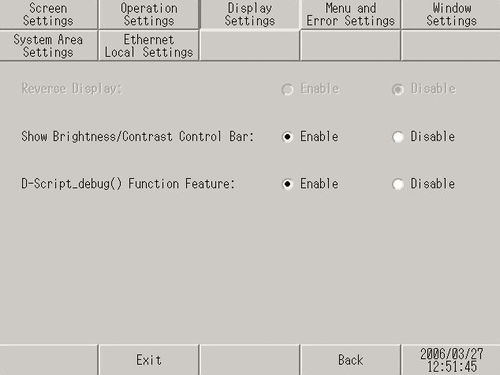
[Show Brightness/Contrast Control Bar]项选择[Enable]。
触摸[Exit],退出离线模式。
![]()
使用GP-4100系列时,触摸[Top]返回初始画面。触摸[Exit],然后在确认画面中,触摸[Save changes and exit]。